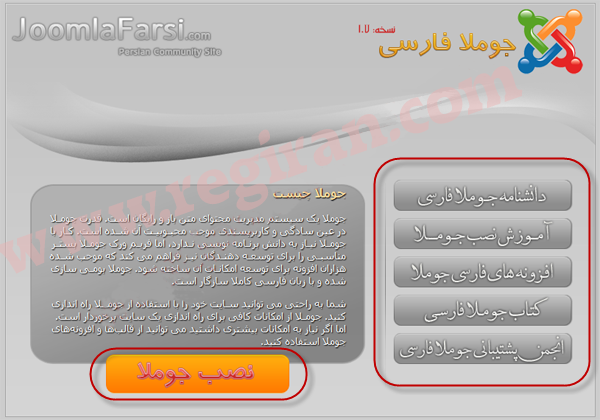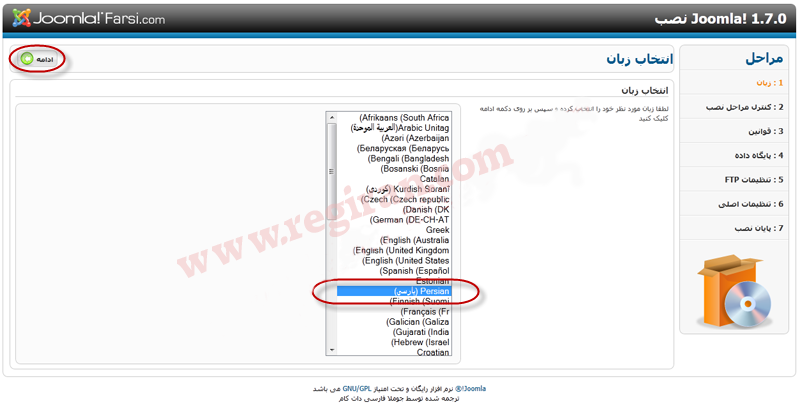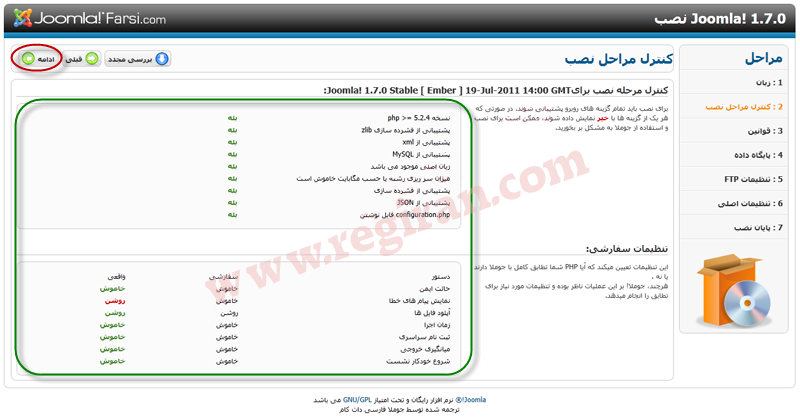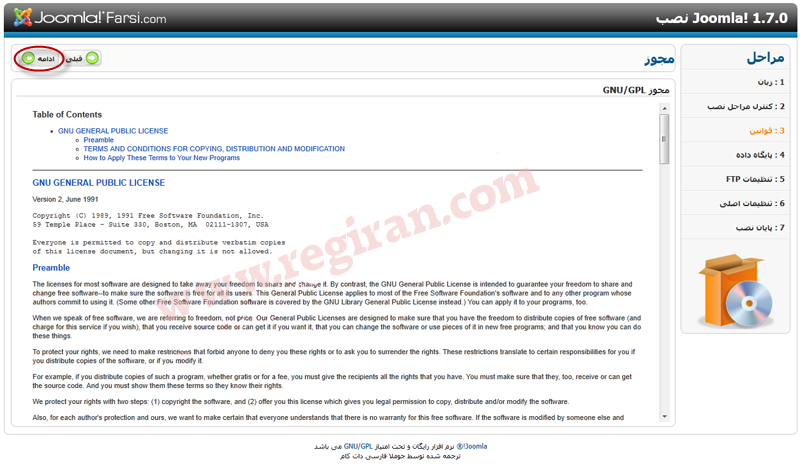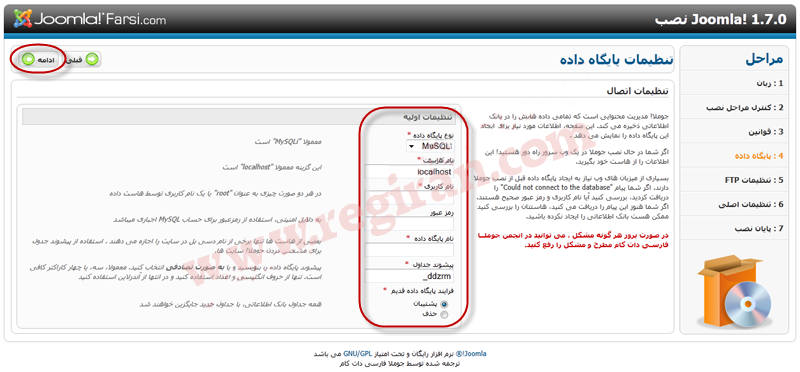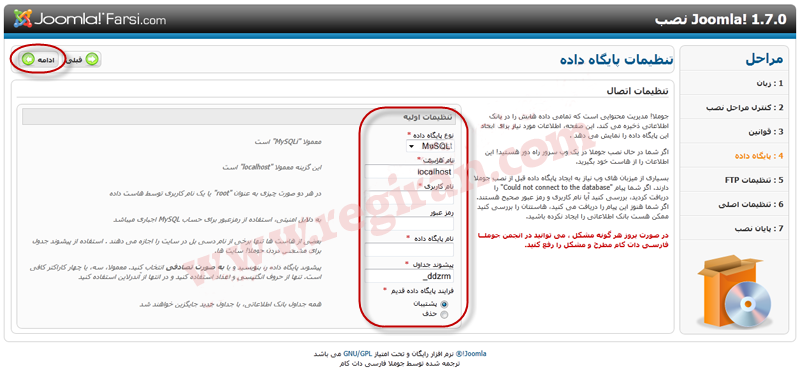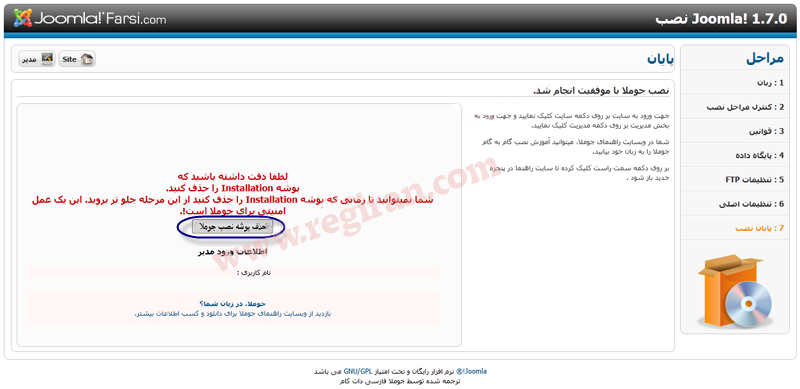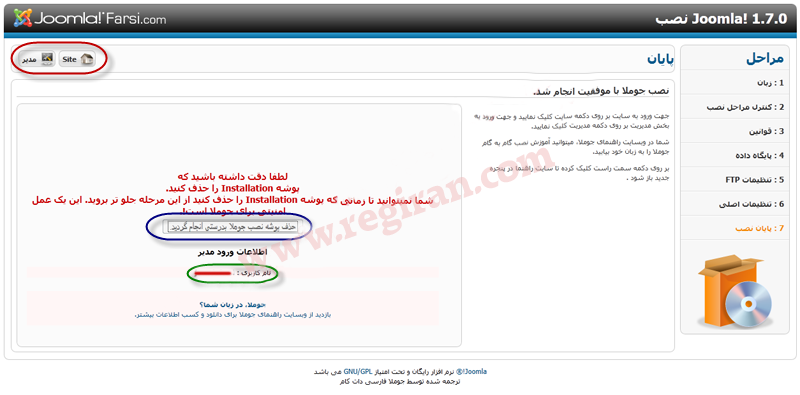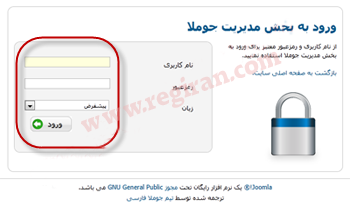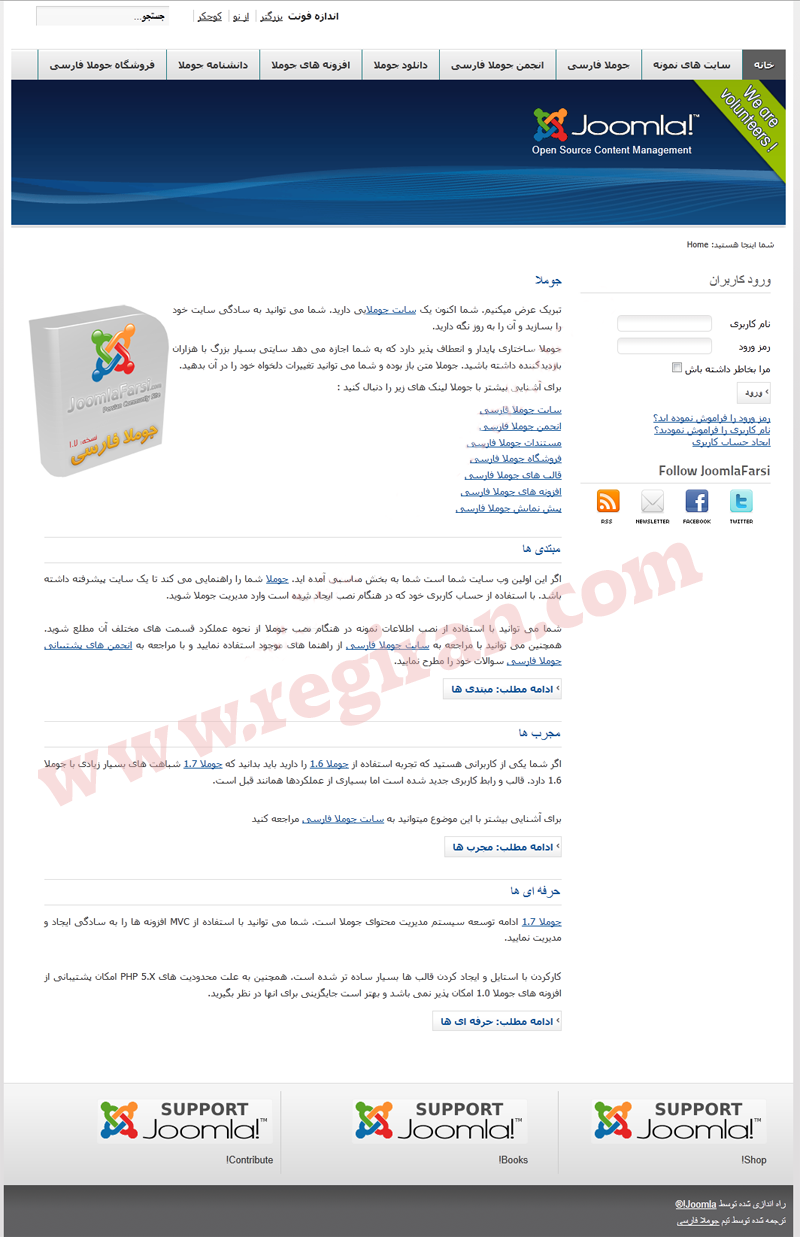بعد از اکسترکت فایل فشرده جوملا، تعدادی فایل و پوشه مشاهده خواهید نمود که به شرح زیر میباشند:
ریشه جوملا : در ریشه جوملا فایل index.php در میان سایر فایلها وجود دارد که جوملا با این فایل فراخوانی میشود.
administrator : در این پوشه فایلهای مربوط به بخش مدیریت جوملا قرار دارد.
cache : صفحات به صورت HTML که توسط جوملا ایجاد شده و دیگر نیاز نیست اطلاعات از پایگاه داده فراخوانی شوند و باعث افزایش سرعت بارگزاری صفحات میگردد.
components : در این پوشه کامپوننتهای جوملا قرار دارد.
images : در این پوشه تصاویر جوملا قرار میگیرد.
includes : در این پوشه یک سری فایل PHP وجود دارد که برای اجرای الحاقات نسخههای قدیمی استفاده میشود.
installation : در این پوشه فایلهای نصب جوملا قرار دارد.
language : در این پوشه فایلهای زبان جوملا قرار دارد.
libraries : در این پوشه امکانات و کتابخانههای اصلی جوملا قرار دارد.
media : در این پوشه فایلهای رسانه ای سایت قرار دارد.
modules : در این پوشه ماژولهای جوملا قرار دارد.
plugins : در این پوشه پلاگینهای جوملا قرار دارد.
templates : در این پوشه قالبهای جوملا قرار دارد.
tmp : در این پوشه فایلهایی که به صورت موقت ایجاد میشود قرار دارد.
برای اینکه نصب جوملا آسان باشد، جوملا یک نصب کننده تحت وب آماده کرده است تا شما نیازی به پیکربندی جوملا به صورت دستی نداشته باشید.
برای شروع نصب شما باید مسیری را که فایلهای جوملا در آن اکسترکت کردهاید، را وارد نمایید. ما آدرس آن به صورت http://localhost/joomlafarsi وارد کردیم:
صفحه معرفی جوملا ۱٫۷ فارسی
بعد از وارد کردن آدرس جوملا در مرورگر، صفحهای مانند تصویر زیر نمایش داده میشود که اولین مرحله نصب جوملا فارسی بوده و آنرا مشاهده خواهید نمود:
تیم جوملا فارسی جهت دسترسی کاربران جوملا فارسی صفحه معرفی جوملا را آماده نموده تا قبل از نصب جوملا کاربرانی که برای اولین بار از جوملا استفاده میکنند بتوانند به بخشهای مختلف سایت جوملا فارسی از جمله دانشنامه جوملا فارسی، افزونههای جوملا فارسی، آموزش نصب جوملا فارسی، انجمنهای پشتیبانی جوملا فارسی دسترسی داشته باشند.
با کلیک بر روی هر عنوان در سمت راست صفحه میتوانید به بخش مورد نظر مراجعه کنید. در صورتیکه قصد نصب جوملا فارسی را دارید روی دکمه نصب جوملا کلیک کنید.
شروع نصب جوملا ۱٫۷ فارسی
در این صفحه بخشی با نام گامها داریم که فرآیند نصب جوملا ۱٫۷ فارسی را نشان میدهد.
در بخش انتخاب زبان گزینه Persian (پارسی) که مخصوص فارسی زبانان میباشد را انتخاب نموده و بر روی دکمه ادامه کلیک نمایید تا به مرحله بعد بروید.
در مرحله کنترل مراحل نصب، اطلاعاتی براساس phpinfo که ضروری میباشند به شما نمایش داده میشود و باید همگی سبز رنگ باشند، اگر یکی از این موارد قرمز رنگ باشد، ممکن است در کار کرد جوملا مشکلاتی بوجود آید.
در مرحله بعدی مجوز استفاده از جوملا ، GNU GPL v2 میباشد که جوملا براساس آن منتشر شده است. پیشنهاد میکنیم حتما مجوز را مطالعه کنید و سپس بر روی دکمه ادامه کلیک نمایید.
در مرحله تنظیمات پایگاه داده ، جوملا باید با پایگاه داده ایجاد شده ارتباط برقرار نماید. بدین منظور شما باید اطلاعات مربوط به پایگاه داده را وارد نمایید:
نکته :در قابلیتهای افزوده شده جوملا ۱٫۷ نسبت به جوملا ۱٫۵ سازگاری آن با دیتابیسهای MySQLi میباشد که امکان نصب روی سرورهایی با داشتن چنین دیتابیس را نیز به شما میدهد، شما در نصب بر روی لوکال از هر دو گزینه میتوانید استفاده کنید.
نوع پایگاه داده: در قسمت نوع پایگاه داده شما نوع پایگاه داده را MySQL/ MySQLi به دلخواه انتخاب نمایید.
نام کاربری: نام کاربری که ایجاد کردهاید که در اینجا بدلیل نصب روی لوکال آنرا root قرار دهید.
رمزعبور: رمز عبور پایگاه داده را وارد نمایید. (با توجه به اینکه نصب روی لوکال است آنرا خالی بگذارید).
نام پایگاه داده: نام دیتابیس ساخته شده خود را نیز وارد کنید.
پیشوند جداول: پیشوند پایگاه داده در جوملا ۱٫۷ بطور تصادفی تولید میشود و هر بار که شما نسخهای از جوملا ۱٫۷ را نصب میکنید این پیشوند تغییر خواهد کرد، که در صورت تمایل میتوانید این پیشوند را تغییر دهید.
فرآیند پایگاه داده قدیم: چنانچه جوملا رو بر روی دیتابیسی که قبلا ایجاد کردهاید و حاوی اطلاعات است قصد دارید نصب کنید. میتوانید اطلاعات قدیمی را حذف یا از آن پشتیبان تهیه کنید.
در مرحله تنظیمات FTP شما میتوانید انتخاب کنید که از FTP استفاده میکنید یا خیر ، در لوکال نیازی به FTP نداریم و با زدن دکمه ادامه بعد به مرحله بعد میرویم.
در مرحله تنظیمات اصلی شما باید اطلاعات مهمی را نظیر رمز عبور مدیر، ایمیل و نام سایت خود را وارد نمایید.
اطلاعات خواسته شده را وارد کرده و فرآیند نصب را ادامه دهید.
با زدن دکمه نصب اطلاعات نمونه ، اطلاعات نمونه بر روی سایت شما نصب خواهد شد، این اطلاعات نمونه به شما کمک میکند تا بهتر با ساختار جوملا آشنا شوید و پس از درک ساختار میتوانید تمامی اطلاعات را به سادگی حذف نمایید.
پس از انجام عملیات این قسمت بر روی دکمه ادامه کلیک نمایید تا به مرحله پایانی برسید.
به شما تبریک میگوییم شما موفق شدید که جوملا ۱٫۷ را با موفقیت نصب نمایید. قبل از استفاده از جوملا شما باید پوشه installation را در جوملا حذف نمایید.
پوشه installation حذف گردید.
پس از حذف پوشه installation میتوانید وارد مدیریت سایت و یا سایت شوید.
نام کاربری و رمز عبوری را که در مرحله ۶ انتخاب نمودهاید را وارد نموده و سپس بر روی دکمه ورود کلیک نمایید.
پس از ورود شما باید صفحهای مانند تصویر زیر را مشاهده نمایید.
صفحه اصلی سایت که در تصویر زیر نشان داده شده است.